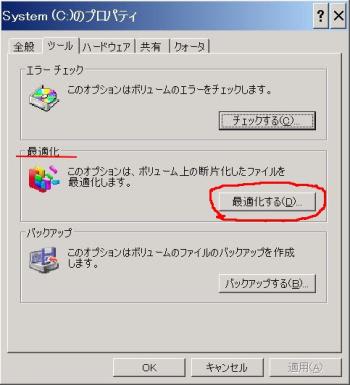さてさて、機械的な掃除はデフラグに任せて終わりでしたが
本当は、それだけが掃除ではありません
「レジストリ」という名前も名前ですが
聞いてわからん・・・説明したら、なお「わからん」という
なんとも、やっかいな代物の整理が実は残っています。
・・・・けど
「レジストリ」なんてもんをさわるには、よっぽどの知識がないとさわれたもんやないし
アプリケーションの起動にかんするエッセンスが詰まっているもんですから
下手するとソフトが動かんようになってしまいます
「レジストリ」の肥大化や問題点の解消は、出来るなら「ソフト」の手助けで
メンテナンスをする方が無難でしょうね
たとえばCCcleanerとかGlary Utilities
という無料提供された海外ソフトの日本語版が僕のオススメです
ただし日本語で使えるんですが、
なんせ海外版ですのでファイルのありかが、英語のサイトです。
それこそ読んでもわからん・・・・という方は
「DownloadNow」ボタンをクリックすれば、「今すぐダウンロード」
という意味ですので、チャレンジしたい方は試してみてください
さて、小難しい掃除は後回しにして
実はブラウザで「ネット検索」したり「サイトをうろつく」だけでも
インターネットの閲覧に履歴や一時ファイルなどのゴミがたまってしまいます。
この際これも掃除しておきましょう
お使いの「ブラウザ」・・・SleipnirやGraniのメニューバーの「ツール」を
開くとインターネットオプションという項目があったりします
ないひとは、メニュー→「設定」→「コントロールパネル」にありますので
「インターネットオプション」を開きます

図のように「Cookieの削除」「ファイルの削除」と
「履歴のクリア」をクリックして、キレイキレイしときましょう
これらのファイルは、次に同じサイトを見るときに便利なように
「とっとく」ためのファイルですが、たまると「カス」になって、むしろ
ブラウザの動作を遅くさせてしまいます。
履歴の保存も10日も20日も置いておく必要もないので
短い期間に設定し直しておくのもええと思います
やれやれ、家の掃除にパソコンの掃除までとくたびれてしまいますが
近頃は、どうでもええような、やってる方がやる気も失せてる
同じネタの漫才やら、一人で場持ちも出来ない才能のないその他大勢の
連中の一分間漫才を朝から晩までテレビで見せられているより
ネットする方がまだましっていう正月の茶の間も多いと聞きます
少しは掃除もしといた方がええかな・・・ディスプレイやキーボードは
「アクリルたわし」でキレイキレイさせてもうてます・・・
年末から年始まで厳しい寒さと「雪」らしい
くれぐれもお体大切に、ええ年になったけど良いお年を
・・・「こればっかりやな」・・・もうええか